Realtek Audio Console Equalizer fehlt: So aktivieren Sie ihn
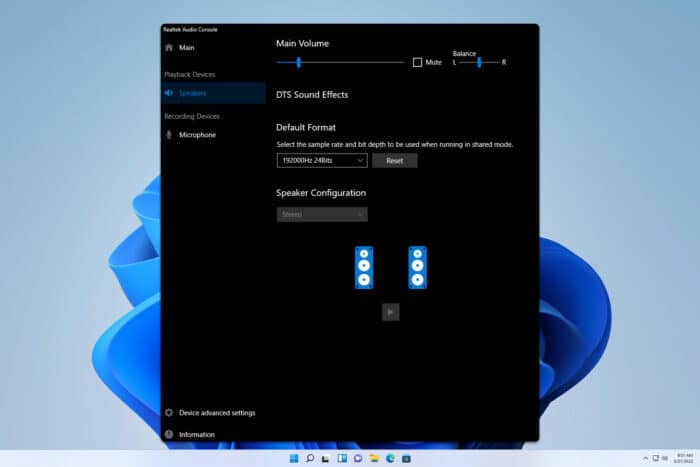 Manchmal möchte man seine Audioeinstellungen feinjustieren, nur um festzustellen, dass ein Equalizer in der Realtek Audio Console fehlt. Das kann ein Problem sein, aber es gibt Möglichkeiten, ihn zurückzubekommen.
Manchmal möchte man seine Audioeinstellungen feinjustieren, nur um festzustellen, dass ein Equalizer in der Realtek Audio Console fehlt. Das kann ein Problem sein, aber es gibt Möglichkeiten, ihn zurückzubekommen.
Was kann ich tun, wenn der Equalizer in der Realtek Audio Console fehlt?
Wenn Ihr Gerät Dolby, DTS, Nahmic oder eine andere Premium-Audio-Software hat, wird Ihr Equalizer dorthin verschoben, sodass Sie ihn dort verwenden müssen.
1. Deaktivieren Sie DTSAPO3Service
- Drücken Sie die Windows-Taste + R und geben Sie services.msc ein.
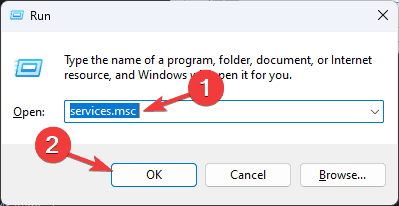
- Suchen Sie DTSAPO3Service und doppelklicken Sie darauf.
- Klicken Sie dann auf Stop, um den Dienst zu stoppen.
- Stellen Sie den Starttyp auf Deaktiviert ein.
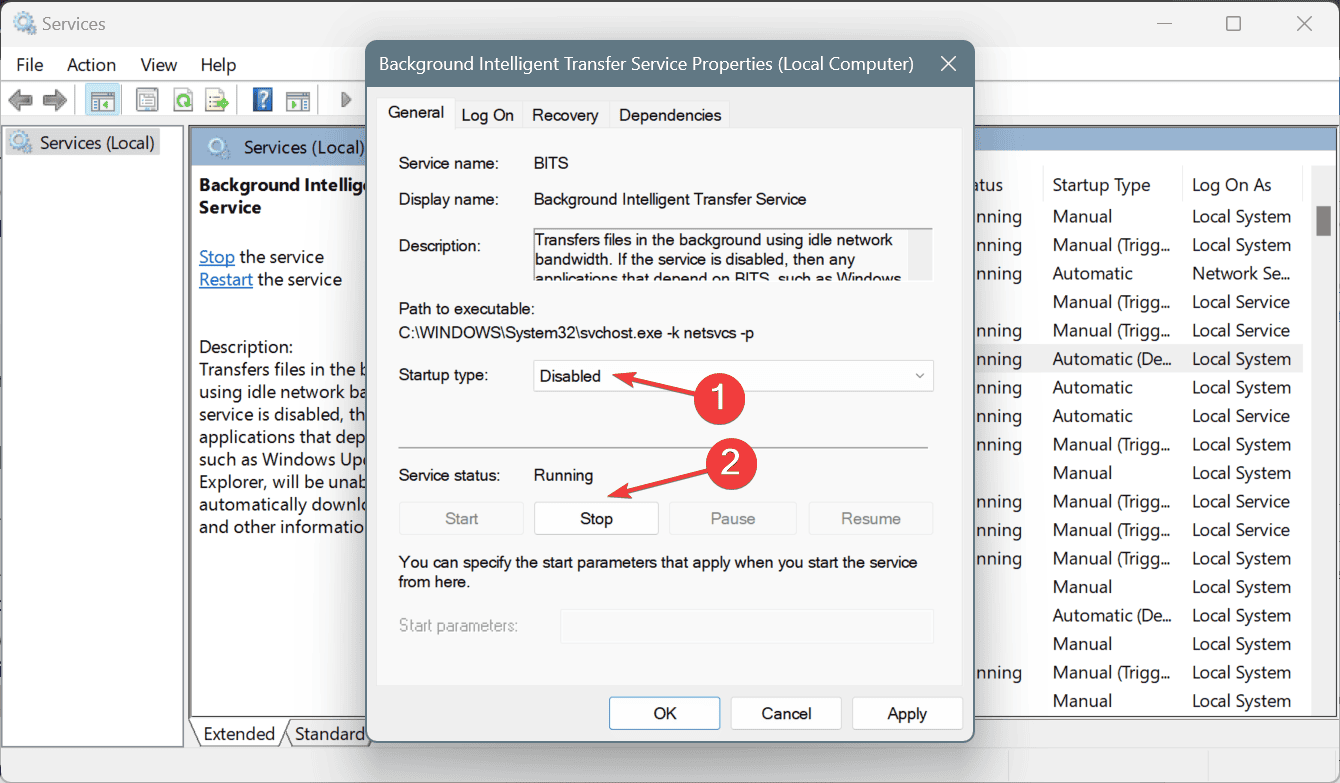
- Klicken Sie auf Übernehmen und OK, um die Änderungen zu speichern.
2. Realtek-Software neu installieren
- Öffnen Sie die Einstellungen-App mit Windows-Taste + I.
- Navigieren Sie zu Apps und wählen Sie Installierte Apps aus.
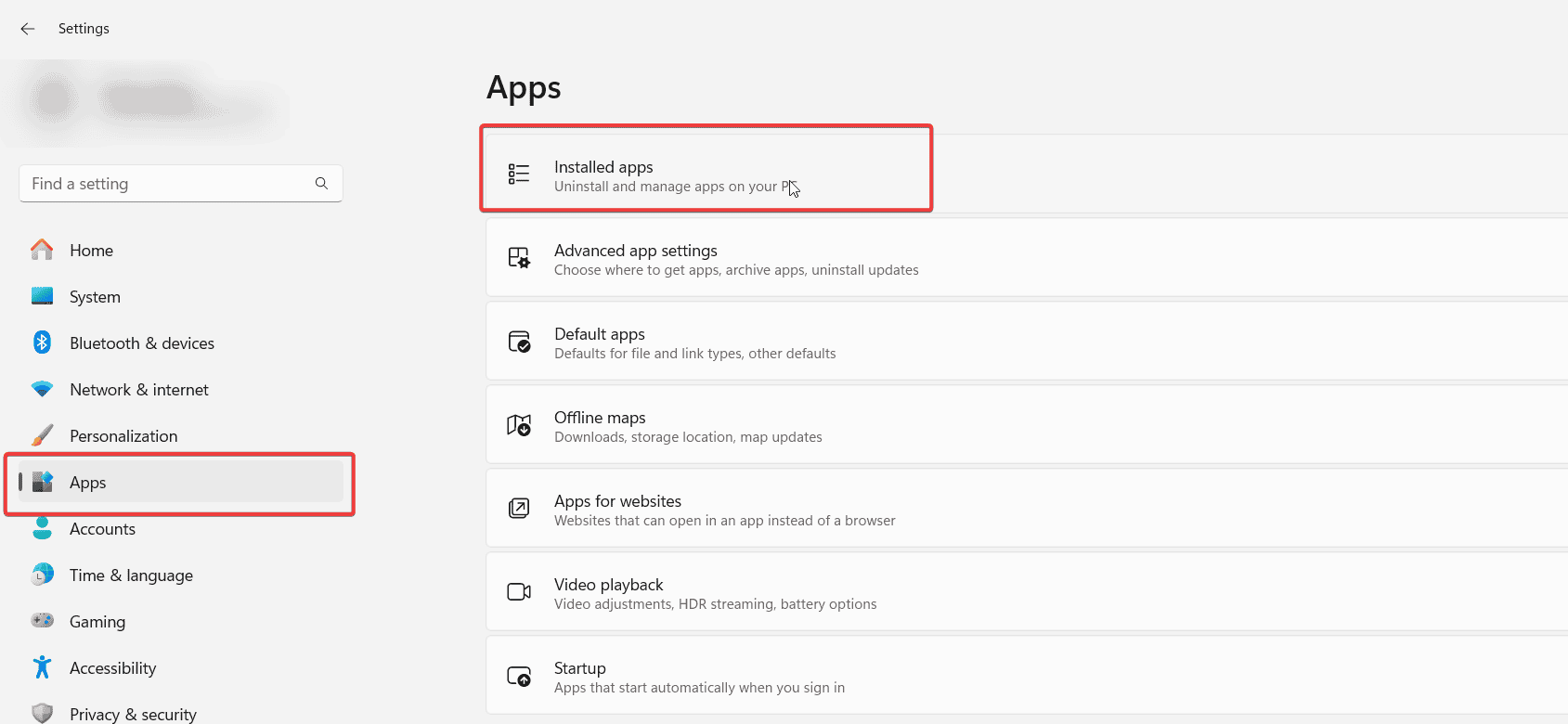
- Suchen Sie die Realtek-Software, klicken Sie auf die drei Punkte daneben und wählen Sie Deinstallieren.
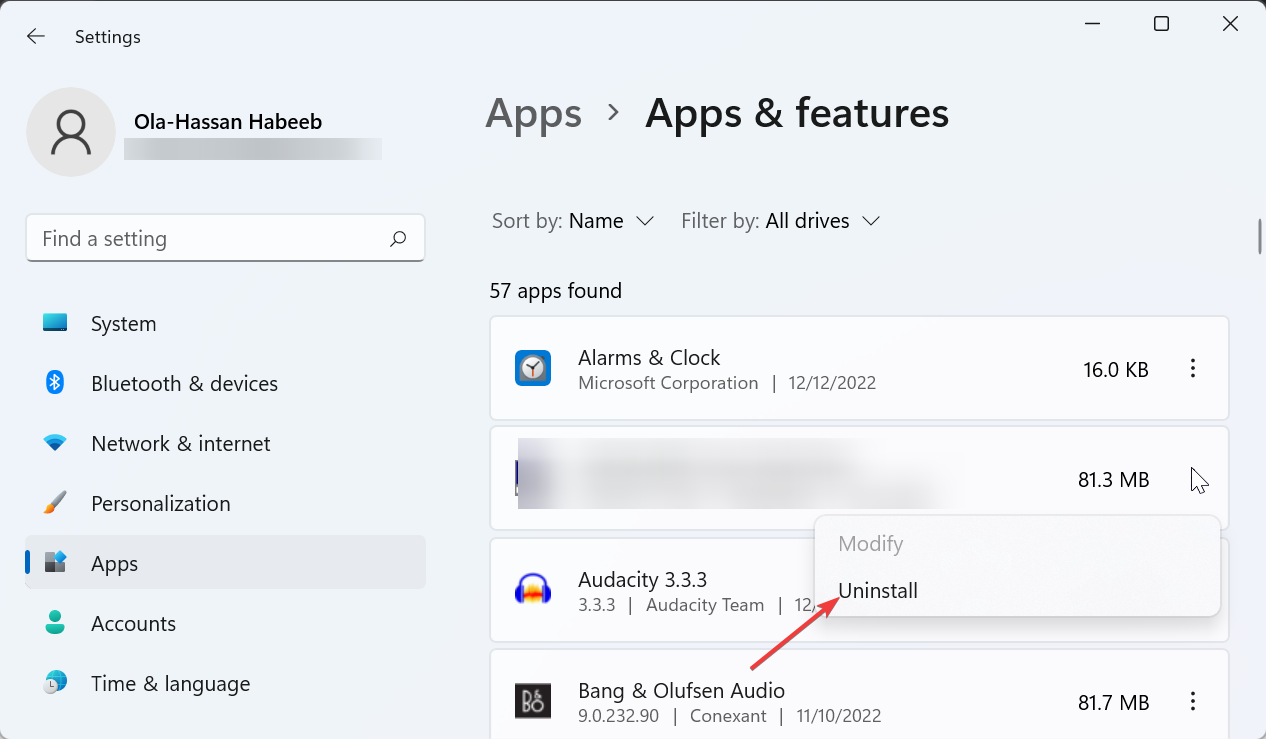
- Befolgen Sie die Anweisungen auf dem Bildschirm, um sie zu entfernen.
- Sobald dies erledigt ist, laden Sie die Realtek Audio Console herunter und installieren Sie sie erneut.
Einige Benutzer schlugen vor, eine ältere Version zu verwenden, wenn möglich, also überlegen Sie, das auch zu tun. Erfahren Sie mehr zu diesem Thema
- iTunesMobileDevice.dll fehlt auf Ihrem Computer [Gelöst]
- SYNSOACC.DLL konnte nicht gefunden werden: So beheben Sie das in Cubase
- Fix: Omen Gaming Hub Undervolting funktioniert nicht
- 5 Möglichkeiten zur Behebung des nvoglv32.dll Absturzes oder Anwendungsfehlers in Windows
- Gelöst: Welches Gerät haben Sie in Windows 11 eingesteckt
3. Installieren Sie benutzerdefinierte Realtek-Audiotreiber
- Wenn Sie Nahmic oder eine andere Premium-Audio-Software installiert haben, entfernen Sie diese.
- Deinstallieren Sie alle Realtek-Treiber, die Sie haben.
- Gehen Sie zur generischen Realtek UAD GitHub-Seite.
- Laden Sie die erforderlichen Dateien herunter.
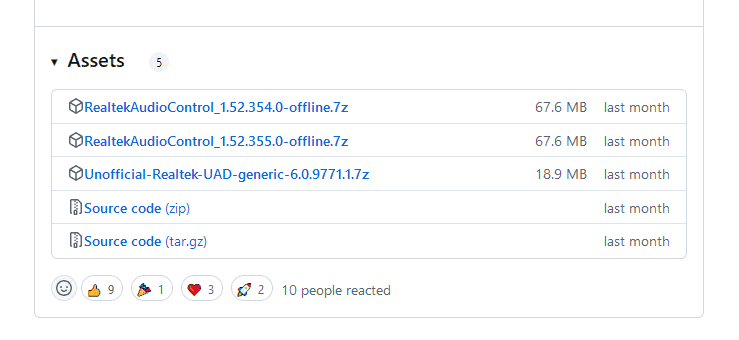
- Überprüfen Sie die GitHub-Seite auf detaillierte Anweisungen.
Wenn diese Lösung zu kompliziert ist, können Sie stattdessen immer eine Alternative zur Realtek Audio Console verwenden.
Wie Sie sehen können, wenn ein Equalizer in der Realtek Audio Console fehlt, liegt das Problem wahrscheinlich an Premium-Audio, das damit interferiert, oder an einem Treiberfehler.
Dies ist eines von vielen Problemen, die Benutzer mit dieser Software gemeldet haben, und laut einigen fehlt die Realtek Audio Console im Microsoft Store, während andere berichteten, dass die Realtek Audio Console für diese Maschine nicht unterstützt wird.













